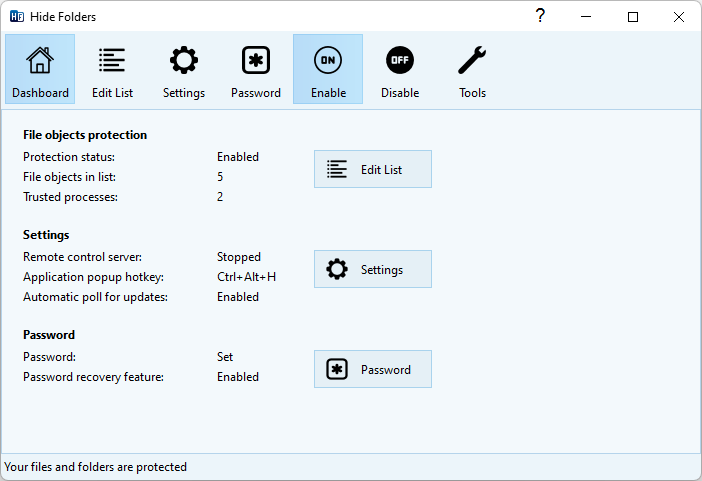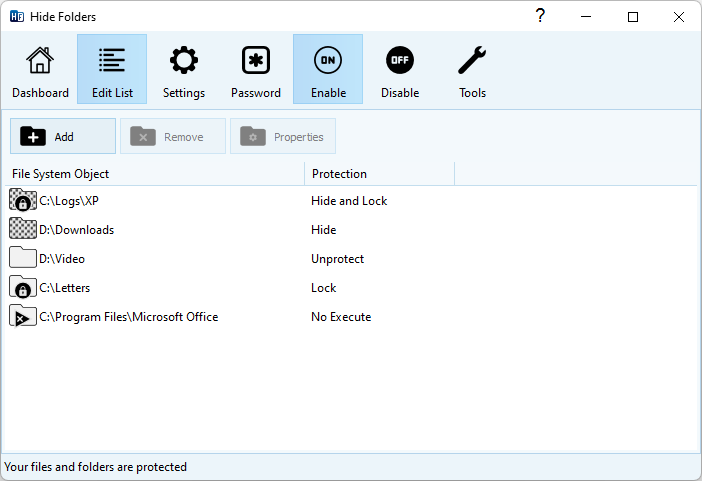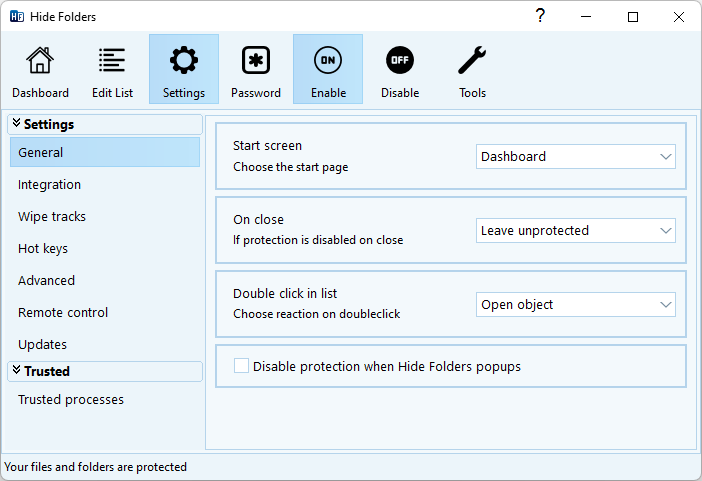Hide Folders – Masquer, verrouiller et protéger par mot de passe vos fichiers et dossiers privés des autres utilisateurs
Hide Folders est un logiciel qui vous permet de protéger par mot de passe toutes les informations privées de votre disque dur. Vous pouvez rapidement rendre vos fichiers et dossiers inaccessibles, invisibles ou les protéger contre toute modification ou suppression.
Les dossiers ou fichiers protégés ne sont pas accessibles aux utilisateurs – quelle que soit la façon dont ils tentent de s’y connecter – localement ou à partir du net. Un mécanisme de protection efficace, une interface utilisateur intuitive et un ensemble d’options de réglage fin répondront aux besoins de tous, des utilisateurs Windows novices aux experts en informatique.
Depuis 2001, nos produits logiciels Hide Folders aident nos utilisateurs à cacher les fichiers et dossiers privés des regards indiscrets.
Il n’y a pas de meilleur moyen de protéger un dossier ou un fichier aussi facilement que Hide Folders !
Avec Hide Folders, vous pouvez facilement protéger n’importe quel nombre de dossiers et de fichiers sur votre ordinateur. Vous pouvez sélectionner n’importe quel fichier ou dossier à protéger du programme, glisser-déposer les fichiers et dossiers souhaités depuis Explorateur de fichiers dans la fenêtre Masquer les dossiers ou protéger le fichier ou le dossier à l’aide du menu contextuel de Explorateur de fichiers.
Fonctionnalité
- Protection immédiate des données (les commandes de protection et de déprotection sont exécutées en un rien de temps);
- 5 méthodes de protection disponibles : Masquer, Verrouiller, Masquer et verrouiller, Lecture seule, Pas d’exécution;
- Les volumes NTFS, FAT32, exFAT et FAT sont pris en charge;
- Prise en charge des masques de fichiers (caractères génériques);
- L’option Processus de confiance vous permet de spécifier les programmes autorisés à accéder aux données protégées;
- Un nombre illimité de fichiers et de dossiers peut être protégé en même temps;
- Aucune limite sur la taille des données protégées.
Sécurité
- Protection par mot de passe pour empêcher les utilisateurs non autorisés d’accéder à vos données privées;
- Prise en charge du mode sans échec – Vos fichiers et dossiers peuvent être masqués même si votre ordinateur fonctionne en mode sans échec;
- Désinstallation protégée;
- Différentes options de suppression des traces.
Sûreté
- La suppression du dossier d’application Hide Folders du système ne permet pas de révéler les dossiers cachés;
- Les fichiers des dossiers cachés ne seront pas perdus même si quelqu’un essaie de supprimer un dossier de niveau supérieur.
Fiabilité
- Intégrité des données – aucune modification de la structure du système de fichiers;
- Sensibilisation aux dossiers critiques – Hide Folders interdit le verrouillage des dossiers système pour des raisons de stabilité.
Disponibilité
- Touches de raccourci pour gérer les fonctions de base de Hide Folders;
- Prise en charge en ligne de commande de toutes les fonctions principales de Hide Folders;
- Prise en charge des dossiers nommés avec des symboles en langue nationale;
- Prise en charge multilingue, son interface utilisateur prend en charge différentes langues et peut être facilement traduite dans de nouvelles langues;
- Interface utilisateur intuitive et extrêmement facile à utiliser avec des skins.
De nombreux utilisateurs avancés pensent que Hide Folders (ainsi que tout autre logiciel de protection de dossiers tiers) est inutile car Windows a intégré des fonctionnalités de verrouillage de fichiers et de dossiers.
Eh bien, en effet, vous pouvez verrouiller des dossiers avec Windows et ce dossier sera inaccessible aux autres utilisateurs (non autorisés). Mais il y a quelques limitations gênantes dont vous devez être conscient:
- Windows vous permet de verrouiller des fichiers et des dossiers sur des volumes NTFS uniquement. Les volumes FAT et exFAT ne sont pas pris en charge;
- Avec Windows, vous pouvez définir des autorisations utilisateur pour lire / écrire / modifier des données, mais pas pour masquer des fichiers ou des dossiers;
- NTFS ne vous permettra pas de rendre un dossier invisible mais accessible, ce qui est utile pour différentes tâches de sécurité comme la journalisation, l’enregistrement de données privées, la sauvegarde, etc.
- Un administrateur système peut facilement accéder aux dossiers et fichiers verrouillés avec les fonctionnalités de Windows NTFS;
- Certaines éditions de Windows Home n’ont pas d’interface utilisateur pour protéger les fichiers et les dossiers;
- Windows n’autorise pas la définition d’un mot de passe pour les données protégées. Il authentifie les utilisateurs à la connexion. Donc, si vous partagez votre compte Windows avec les autres utilisateurs, vous ne pouvez pas utiliser les fonctionnalités de protection des dossiers Windows;
- La gestion du contrôle d’accès dans Windows prend du temps et nécessite des compétences administratives de la part des utilisateurs.
Info
Version : version
Date de sortie : release date
Système d’exploitation : Windows 10, 11
Licence : Free to try